0.学习路径示意图
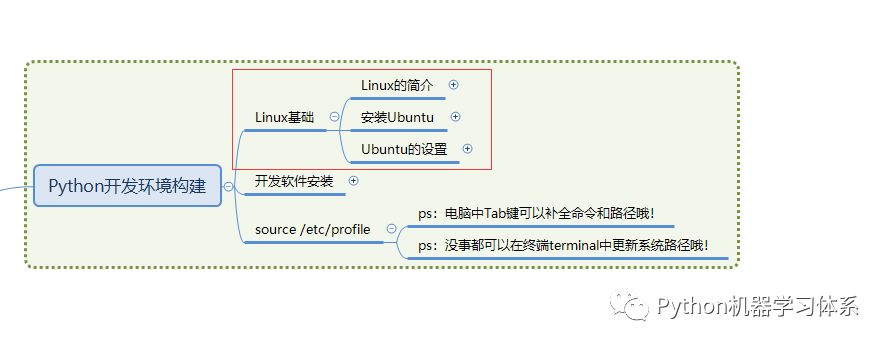
各位小伙伴大家好,这次楼主分享的是Linux基础知识。
包含以下这几方面:
Linux简介
利用虚拟机安装Ubuntu
Ubuntu的系统设置
Linux常用命令
1.Linux简介
Linux是由林纳斯·托瓦兹在1991年初编写的操作系统,其免费、开源的特性得到了众多互联网企业的青睐,很多大型软件都是在这个平台上完成的,现在很多大型公司的服务器、开发环境都是基于Linux去编写的,因此学习Linux的相关基础也是我们作为开发者必不可少的一个环节。
相信很多刚刚接触Linux的小伙伴们都有一些害怕,害怕很难掌握这个操作系统。不过啊,大家不防回想下第一次接触Windows时候的情景,是不是也对新鲜事物充满了好奇和恐惧,楼主第一次接触Windows是在网吧,那时候在玩一个叫QQ三国的游戏,那时候以为只要把游戏图标复制到自己的电脑就可以运行,于是兴冲冲得带着这个游戏图标跑回了家,当然,结果是可想而知的,怎么也打不开这个游戏。后来长期在网吧玩游戏慢慢地也就学会了如何操作Windows。![]()
回到Linux,它和我们接触的任何一个新鲜东西一样,只要习惯了,慢慢就学会了,而且我们学习Linux只学习有关机器学习开发环境搭建的那一块即可,后续小伙伴们要是对别的地方感兴趣,利用互联网资源随用随查就行,没必要一开始就捧着一本书死磕,计算机学科是一门实践性学科,当然是以操作为主呀~
当然,有些小伙伴要是对Linux的理论知识感兴趣,也可以在实操后多看点相关的理论书(比如鸟哥Linux系列之类的),楼主这里只是介绍Linux机器学习开发环境的搭建和常用指令的操作。
2.利用虚拟机安装Ubuntu
Ubuntu是Linux操作系统的其中一种,接下来楼主将带领大家用虚拟机安装Ubuntu。
实验条件:
a.个人版的免费虚拟机vmware workstation player:
下载链接
https://www.vmware.com/cn/products/workstation-player/workstation-player-evaluation.html
b.Ubuntu桌面镜像iso文件:
下载链接
https://www.ubuntu.com/download/desktop
c.安装步骤
这里附上一个楼主制作的安装视屏,敬请大家观赏
3.Ubuntu的系统设置
a.操作:
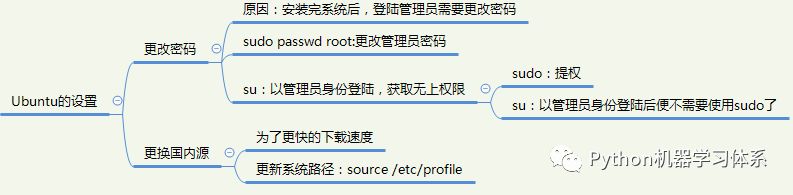
PS(
source /etc/profile这个命令是在更改profile文件后用来输入更新的,方便新的文件更新能被系统识别。
)
b.这里附上一个楼主制作的操作视屏,敬请大家观赏
b.1视频
b.2视频涉及代码
# 备份原来的源文件
sudo cp /etc/apt/sources.list /etc/apt/sources_init.list
# 更改国内源
sudo gedit /etc/apt/sources.list# 清华源
deb https://mirrors.tuna.tsinghua.edu.cn/ubuntu/ xenial main restricted universe multiverse
# deb-src https://mirrors.tuna.tsinghua.edu.cn/ubuntu/ xenial main restricted universe multiverse
deb https://mirrors.tuna.tsinghua.edu.cn/ubuntu/ xenial-updates main restricted universe multiverse
# deb-src https://mirrors.tuna.tsinghua.edu.cn/ubuntu/ xenial-updates main restricted universe multiverse
deb https://mirrors.tuna.tsinghua.edu.cn/ubuntu/ xenial-backports main restricted universe multiverse
# deb-src https://mirrors.tuna.tsinghua.edu.cn/ubuntu/ xenial-backports main restricted universe multiverse
deb https://mirrors.tuna.tsinghua.edu.cn/ubuntu/ xenial-security main restricted universe multiverse
# deb-src https://mirrors.tuna.tsinghua.edu.cn/ubuntu/ xenial-security main restricted universe multiverse# 更新系统路径source /etc/profile# 更新源sudo apt-get update# 复损坏的软件包,尝试卸载出错的包,重新安装正确版本的。sudo apt-get -f install# 若显示lock出错的话,可以将错误复制至百度,将相应的命令输入,即可解除lock错误。# 更新软件sudo apt-get upgrade4.Linx常用命令
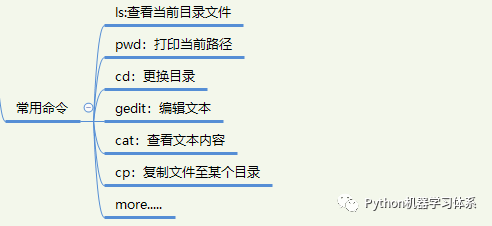
a.代码实例:
pwd # 打印当前路径
cd /root # 更换到root目录下 root为目录名
gedit filename # 编辑文件内容
cat filename # 查看文件内容
cp filename /dir1/dir2 # 将文件file复制到dir2目录下这些命令都是我们日常操作Linux终端用到的命令,当然还有一些我们是特定情况下才需要用到的,到时候百度一下就行啦,因为一下子讲太多,小伙伴们也记不住,当然后面我也会介绍一些别的命令,不需要时刻记住,随用随查就好,最后我们都会实操中记住这些命令的~
ps:电脑中Tab键可以在输入命令过程中补全命令和路径哦!
5.小感悟:
我们在学习过程中会经常遇到各种各样的错误,有错误并不可怕,多百度多google,错误都会迎刃而解的,这是作为一个终身学习的人要秉承的观念,伸手党是非常令人不齿的噢~
很多坑只有你踩过了,你才会刻骨铭心,请不要害怕出错,那些错误终将化作你的血肉附在你的知识骨架中,成为你强健肉体的一部分~





















 192
192











 被折叠的 条评论
为什么被折叠?
被折叠的 条评论
为什么被折叠?








